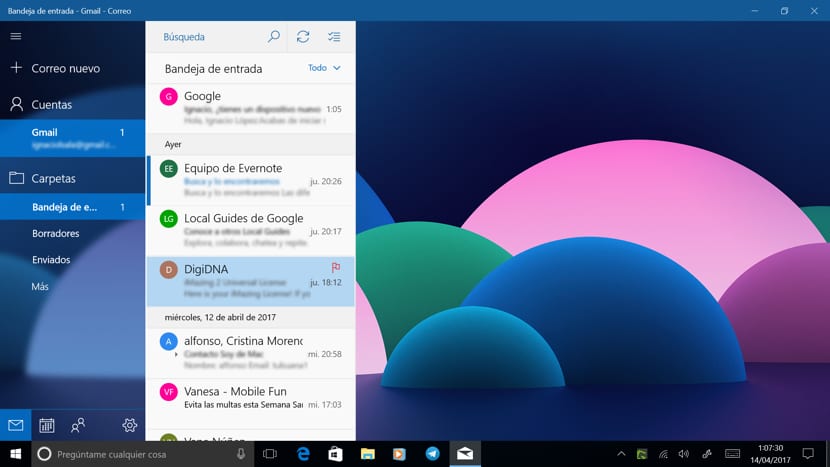
Una de las novedades que llegó de la mano de Windows 10, fue el gestor de correo, un gestor de correo adaptado a la interfaz táctil de los dispositivos con este tipo de pantallas. La aplicación para gestionar el correo nos ofrece un gran número de opciones de personalización, pero la que más llama la atención es la posibilidad de poder seleccionar el tipo de imagen que queremos que se muestre en el fondo de la misma. De forma nativa la aplicación nos ofrece 8 imágenes distintas, imágenes que podemos utilizar sin problemas, pero puede que para algunos de vosotros estas imágenes sean demasiado básicas o sencillas y quieren utilizar alguna de sus favoritas.
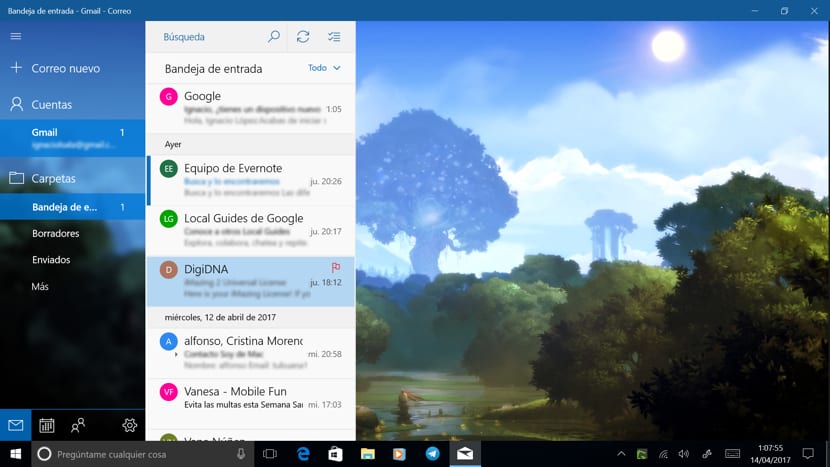
Cambiar regularmente la imagen de fondo de la aplicación Correo nos permite disfrutar de otras imágenes mientras realizamos la tediosa labor de comprobar los correos que recibimos en el día a día, sobre todo si utilizamos nuestro dispositivo el trabajo.
Cambiar la imagen de fondo predeterminada en la aplicación Correo de Windows 10
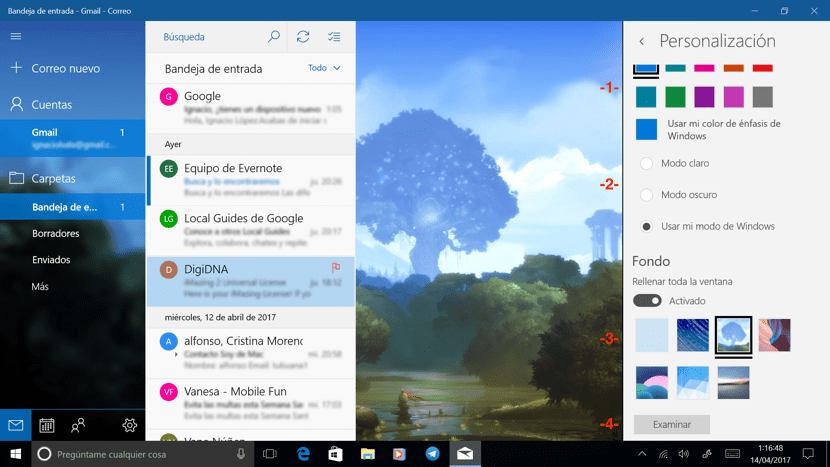
- Una vez hemos abierto la aplicación de correo, nos dirigimos hasta la parte inferior izquierda de la aplicación y pulsamos sobre la rueda dentada.
- A continuación en la parte derecha de la pantalla se mostrarán diferentes opciones de configuración para personalizar un gran número de los elementos de nuestros correo como la configuración de lectura, las notificaciones, la firma, respuestas automáticas…
- Debemos dirigimos hasta Personalización.
- Dentro de Personalización podemos seleccionar el color de la aplicación (1) en primer lugar. En segundo lugar podemos especificar un Modo Claro, un Modo Oscuro o bien utilizar el Modo de Windows (activado por defecto) (2)
- La tercerea opción de personalización, que lleva por nombre Fondo, nos permite seleccionar la imagen que queremos establecer como fondo (3), una imagen que puede llevar toda la ventana o únicamente donde se muestra el texto de los correos.
- Si queremos añadir una imagen específica como fondo (4), nos dirigimos hasta Examinar y la seleccionamos para que pase a formar parte del fondo de la aplicación de correo.